SharePoint správcovia kolekcie lokalít určujú, či môžu používatelia vkladať obsah z externých webových lokalít pomocou webovej časti na vloženie. Ak nepovolia prispievateľom vkladať obsah, používateľom, ktorí sa o to pokúsia, sa zobrazí chybové hlásenie s textom Vkladanie obsahu z tejto webovej lokality nie je povolené.
Nastavenie úrovne lokality
Správcovia kolekcie lokalít môžu vypnúť vkladanie obsahu, povoliť vkladanie obsahu z konkrétneho zoznamu lokalít alebo povoliť vkladanie z ľubovoľnej lokality zmenou nastavenia zabezpečenia poľa HTML v nastaveniach lokality. Postupujte takto:
-
Prejdite na koreňovú lokalitu kolekcie lokalít.
-
Vyberte položku Nastavenia a potom položku Nastavenie lokality. Ak sa nezobrazujú nastavenia lokality, vyberte položku Informácie o lokalite a potom vyberte položku Zobraziť všetky nastavenia lokality.
-
Na stránke Nastavenie lokality vyberte v časti Správa kolekcie lokalítpoložku Zabezpečenie poľa HTML.
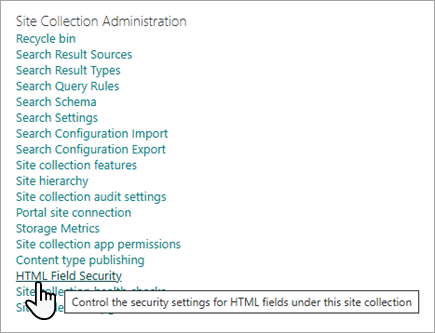
-
Vyberte jednu z týchto možností:
-
Nepovoliť prispievateľom vkladať rámy iframe z externých domén na zakázanie používania prvku iFrame pre všetky lokality v kolekcii lokalít.
-
Povoliť prispievateľom vkladať rámy iframe z ľubovoľnej domény , aby mohli používať prvky iFrame pre všetky lokality v kolekcii lokalít a povoliť zobrazovanie údajov z ľubovoľnej externej webovej lokality v prvku iFrame. Z bezpečnostných dôvodov túto možnosť neodporúčame.
Poznámka: Keď je vlastné skriptovanie pre vašu lokalitu vypnuté, táto možnosť sa vzťahuje len na webovú časť Vložiť. Všetky ostatné polia HTML umožnia vkladanie iba zo zadaného zoznamu externých domén popísaných nižšie. Ďalšie informácie o skriptovaní nájdete v téme Povolenie alebo zakázanie vlastného skriptu.
-
Povoliť prispievateľom vkladať rámy iframe iba z nasledujúcich domén na pridanie webovej domény do zoznamu domén, ktorých obsah je možné zobraziť v rámoch iframe v kolekcii lokalít. Ak chcete odstrániť webovú lokalitu zo zoznamu, vyberte ju a potom vyberte položku Odstrániť.
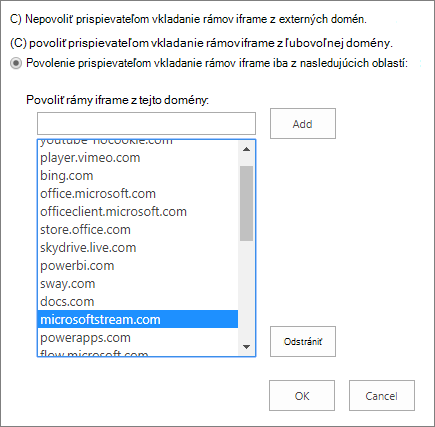
-
-
Vyberte položku OK.
SharePoint obsahuje predvolený zoznam webových lokalít, z ktorých je možné zobraziť obsah. V tomto zozname môžete pridávať alebo odstraňovať lokality.










